Apache Solr adalah alat pencarian NoSQL yang skalabel, andal, dan toleran terhadap kesalahan yang ditulis dalam Java dan dirilis di bawah lisensi OpenSource. Ini digunakan untuk menyimpan data dan menanyakannya hampir secara real-time. Ini adalah mesin pencari paling populer yang menyediakan pengindeksan terdistribusi, replikasi, penyeimbangan beban dengan failover dan pemulihan otomatis. Ini mendukung kueri basis data melalui REST API seperti Elasticsearch.
Dalam tutorial ini, kami akan menunjukkan cara menginstal Apache Solr 8.6 di Ubuntu 20.04.
Prasyarat
- Server yang menjalankan Ubuntu 20.04.
- Kata sandi root dikonfigurasi di server.
Memulai
Sebelum memulai, sebaiknya perbarui sistem Anda dengan versi terbaru. Anda dapat memperbarui sistem Anda dengan perintah berikut:
apt-get update -y
apt-get upgrade -y
Setelah memperbarui sistem, mulai ulang untuk menerapkan perubahan.
Instal Java
Apache Solr ditulis dalam bahasa Java. Jadi Java harus diinstal di sistem Anda. Jika belum terinstal, Anda dapat menginstalnya dengan menjalankan perintah berikut:
apt-get install default-jdk -y
Setelah menginstal Java, Anda dapat memverifikasi instalasi Java menggunakan perintah berikut:
java -version
Anda akan melihat versi Java yang terinstal pada output berikut:
openjdk version "11.0.7" 2020-04-14 OpenJDK Runtime Environment (build 11.0.7+10-post-Ubuntu-3ubuntu1) OpenJDK 64-Bit Server VM (build 11.0.7+10-post-Ubuntu-3ubuntu1, mixed mode, sharing)
Instal Apache Solr
Pertama, Anda perlu mengunduh Apache Solr versi terbaru dari situs web Apache. Pada saat artikel ini ditulis, versi terbaru dari Apache Solr adalah 8.6.0. Anda dapat mengunduhnya dengan perintah berikut:
wget https://archive.apache.org/dist/lucene/solr/8.6.0/solr-8.6.0.tgz
Setelah diunduh, ekstrak file yang diunduh dengan perintah berikut:
tar xzf solr-8.6.0.tgz
Selanjutnya, instal Apache Solr dengan menjalankan skrip instalasi Solr:
bash solr-8.6.0/bin/install_solr_service.sh solr-8.6.0.tgz
Setelah instalasi selesai, Anda akan mendapatkan output berikut:
Service solr installed.
Customize Solr startup configuration in /etc/default/solr.in.sh
? solr.service - LSB: Controls Apache Solr as a Service
Loaded: loaded (/etc/init.d/solr; generated)
Active: active (exited) since Sat 2020-07-25 03:00:19 UTC; 5s ago
Docs: man:systemd-sysv-generator(8)
Process: 4692 ExecStart=/etc/init.d/solr start (code=exited, status=0/SUCCESS)
Jul 25 03:00:09 ubuntu2004 systemd[1]: Starting LSB: Controls Apache Solr as a Service...
Jul 25 03:00:09 ubuntu2004 su[4694]: (to solr) root on none
Jul 25 03:00:09 ubuntu2004 su[4694]: pam_unix(su-l:session): session opened for user solr by (uid=0)
Jul 25 03:00:19 ubuntu2004 systemd[1]: Started LSB: Controls Apache Solr as a Service.
Pada titik ini, Apache Solr diinstal dan mendengarkan pada port 8983. Anda dapat memverifikasinya dengan perintah berikut:
netstat -tunelp | grep 8983
Anda akan mendapatkan output berikut:
tcp6 0 0 :::8983 :::* LISTEN 108 24019 4756/java
Kelola Layanan Solr
Apache Solr dijalankan sebagai layanan Systemd. Jadi Anda dapat mengelolanya dengan mudah dengan systemd.
Untuk memulai dan menghentikan layanan Apache Solr, jalankan perintah berikut:
systemctl stop solr
systemctl start solr
Untuk memeriksa status layanan Apache Solr, jalankan perintah berikut:
systemctl status solr
Untuk mengaktifkan layanan Apache Solr pada startup sistem, jalankan perintah berikut:
systemctl enable solr
Buat Koleksi Solr
Koleksi adalah indeks logis yang tersebar di beberapa server. Core adalah bagian dari server yang menjalankan satu koleksi.
Untuk membuat koleksi baru di Apache Solr, jalankan perintah berikut:
su - solr -c "/opt/solr/bin/solr create -c mytestcollection -n data_driven_schema_configs"
Anda akan mendapatkan output berikut:
Created new core 'mytestcollection'
Akses Apache Solr
Anda dapat mengakses antarmuka web Apache Solr menggunakan URL http://your-server-ip:8983/solr. Anda akan melihat antarmuka web Apache Solr di layar berikut:
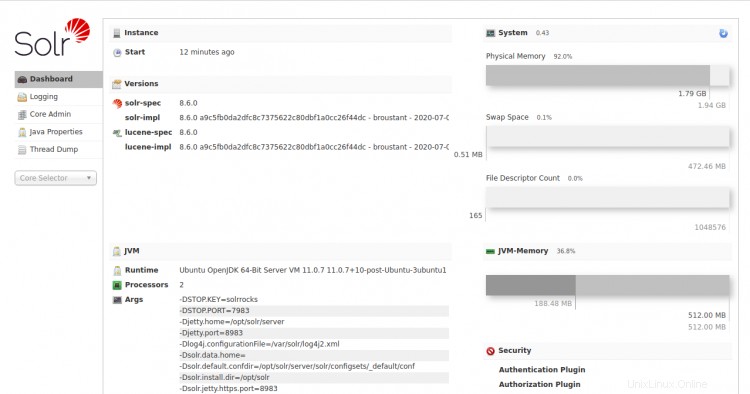
Di bilah sisi kiri, pilih mytestcollection , Anda akan melihat status koleksi Anda di layar berikut:
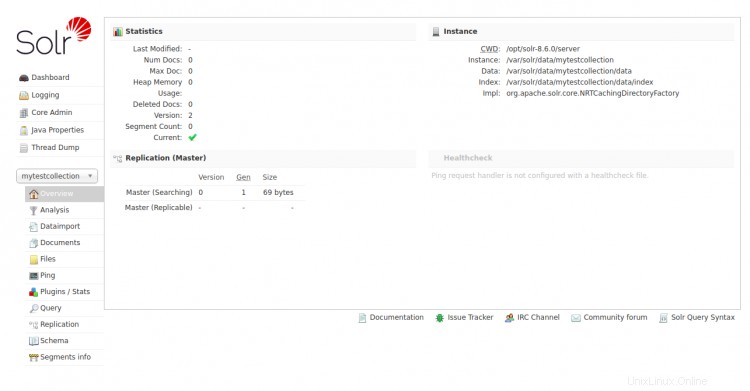
Kesimpulan
Dalam panduan ini, kami belajar cara menginstal Apache Solr di server Ubuntu 20.04. Anda dapat menggunakan alat ini untuk menggunakan potensi penuh dari pencarian vertikal. Untuk informasi lebih lanjut, kunjungi dokumentasi resmi Apache Solr.